1 min to read
Dataverse の仮想テーブルで Virtual Connector Data Provider が表示されない場合の対策
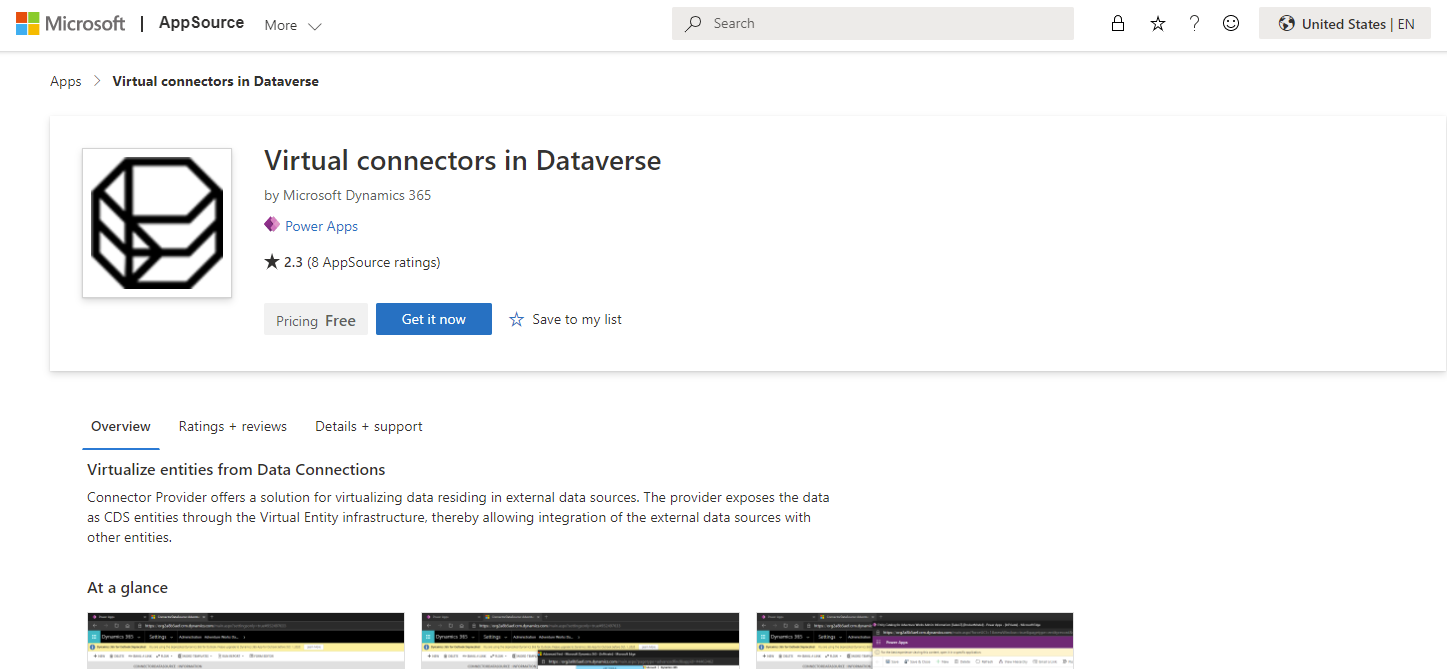
概要
Dataverse の仮想テーブルは便利ですよね。もし、まだそこまでご存じでない場合はこちらの記事を一度ご覧ください。
さて、そんな便利な仮想テーブルですが、利用しようとすると Virtual Connector Data Provider が表示されないことがあります。
その時の対策方法になります。
また、インストールには環境管理者以上のロールが必要になります。
環境へのインストール
仮想テーブルを使うためには環境ごとに Virtual connectors in Dataverse をインストールする必要があります。
リンクはこちらになります。
Virtual connectors in Dataverse
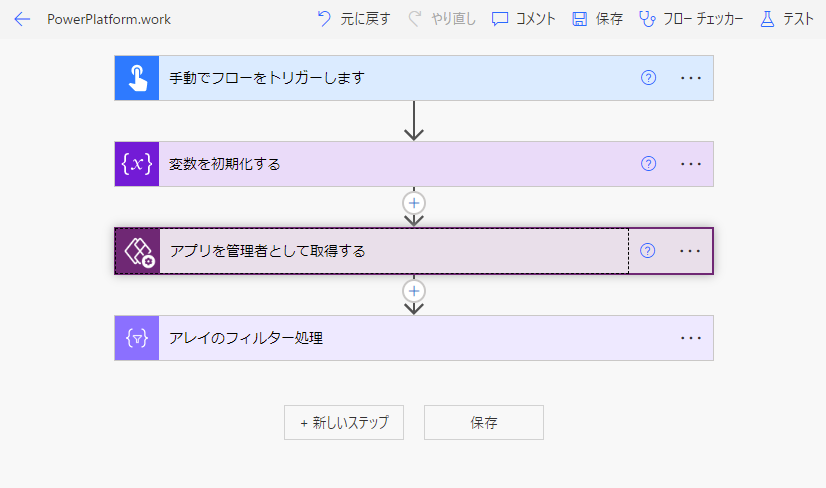
「Get it now」もしくは「今すぐ入手」を選択することで、規約等の確認後に環境へのインストールが始まります。もし、ここで権限が足りないというった表示が出た場合は、必要な AzureAD のロールを割り当ててもらいましょう。私の環境では インストールが完了するまで10分程度かかりました。
インストールが完了すると、Dynamics 365 アプリの一覧として表示されます。
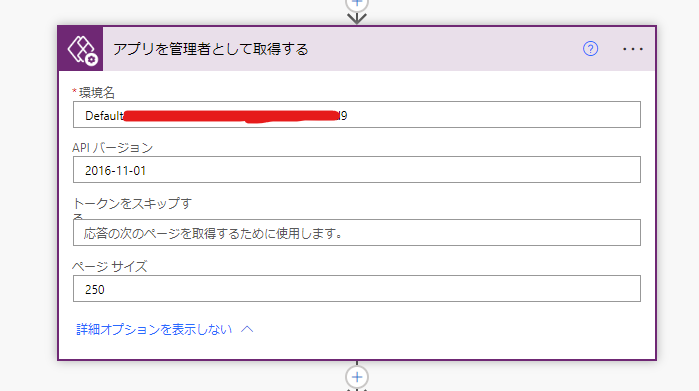
無事ドロップダウンの選択肢に Virtual Connector Data Provider が表示されましたね。
あとは以下のような動画を参考に仮想テーブルを作っていきましょう。
Create a Virtual Table for SQL with the Virtual Connector Provider
Create a Virtual Table for Excel with the Virtual Connector Provider
Create a Virtual Table for SharePoint with the Virtual Connector Provider

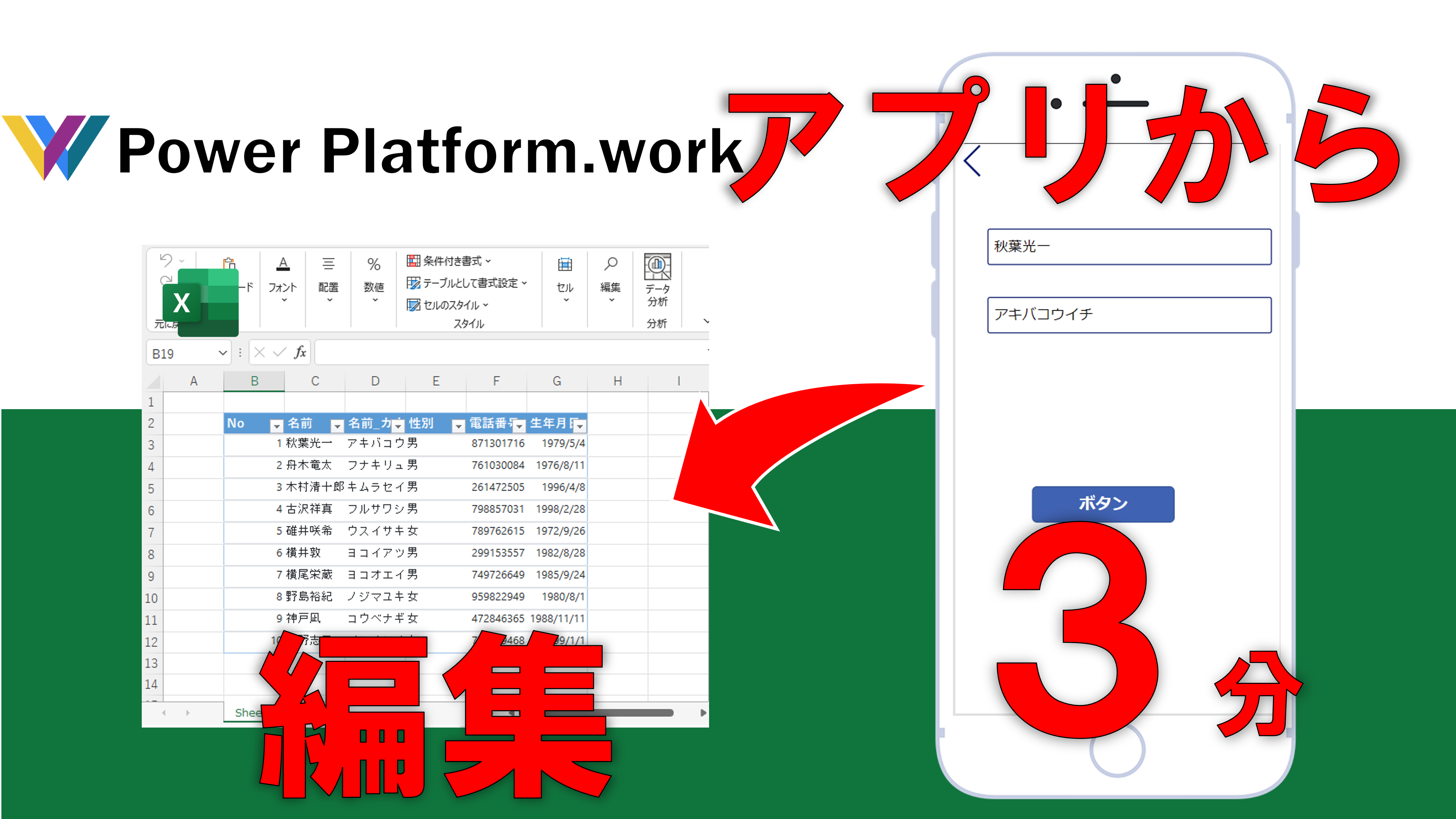

Comments